在使用 Excel 处理多个工作表的工作簿时,为了便于区分和快速定位不同的工作表,我们可以通过设置工作表标签颜色来实现这一目的。以下是具体的操作步骤:
一、定位工作表标签
首先,打开包含多个工作表的 Excel 工作簿。在工作簿的底部区域,我们可以看到各个工作表的标签,这些标签显示了每个工作表的名称。
二、打开设置颜色的右键菜单
将鼠标移动到想要设置颜色的工作表标签位置处,然后点击鼠标右键。此时,会弹出一个列表,这个列表中包含了多个与工作表操作相关的选项。
三、选择设置颜色选项
在弹出的列表中,找到并点击 “工作表标签颜色” 选项。点击之后,会弹出一个颜色选项框,里面展示了各种各样可供选择的颜色。
四、确定所选颜色
在颜色选项框里,根据自己的喜好或者为了更好地区分各个工作表的需要,选择一个合适的颜色。选择好颜色后,点击鼠标左键或者按下回车键确认选择,此时所选工作表的标签就会显示为所设置的颜色。
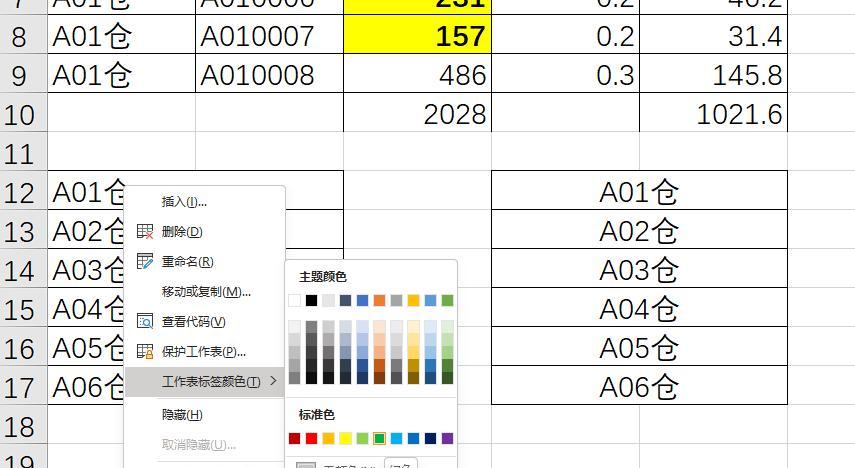
通过以上简单的几步操作,我们就可以轻松地给每个工作表标签设置不同的颜色,从而使工作簿中的各个工作表在视觉上更加清晰可辨,方便我们在日常工作中快速找到所需的工作表进行相关操作。



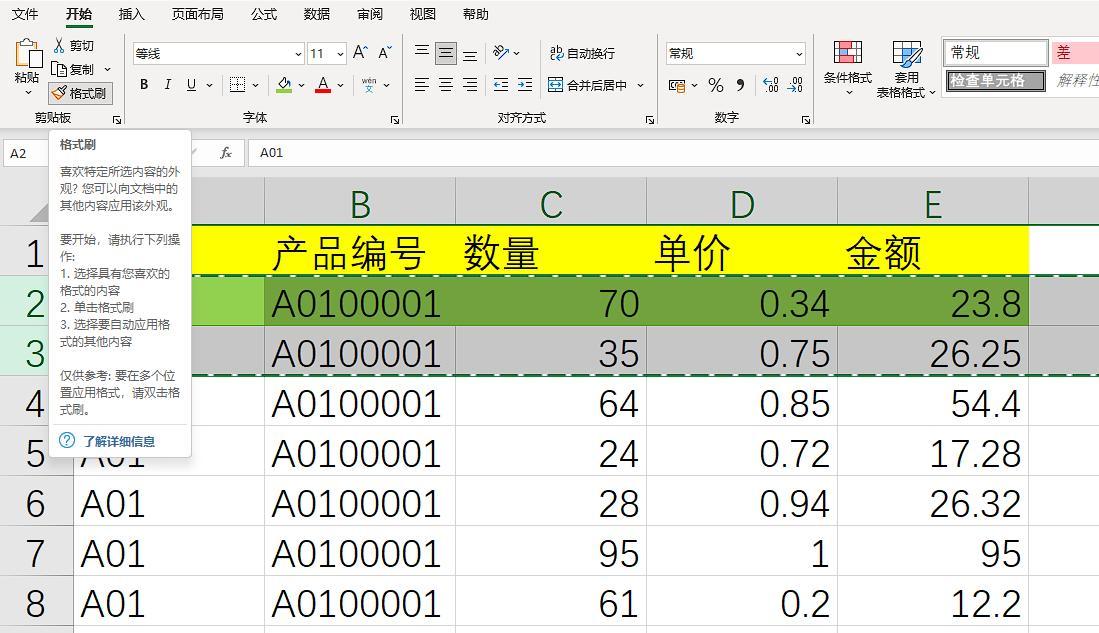

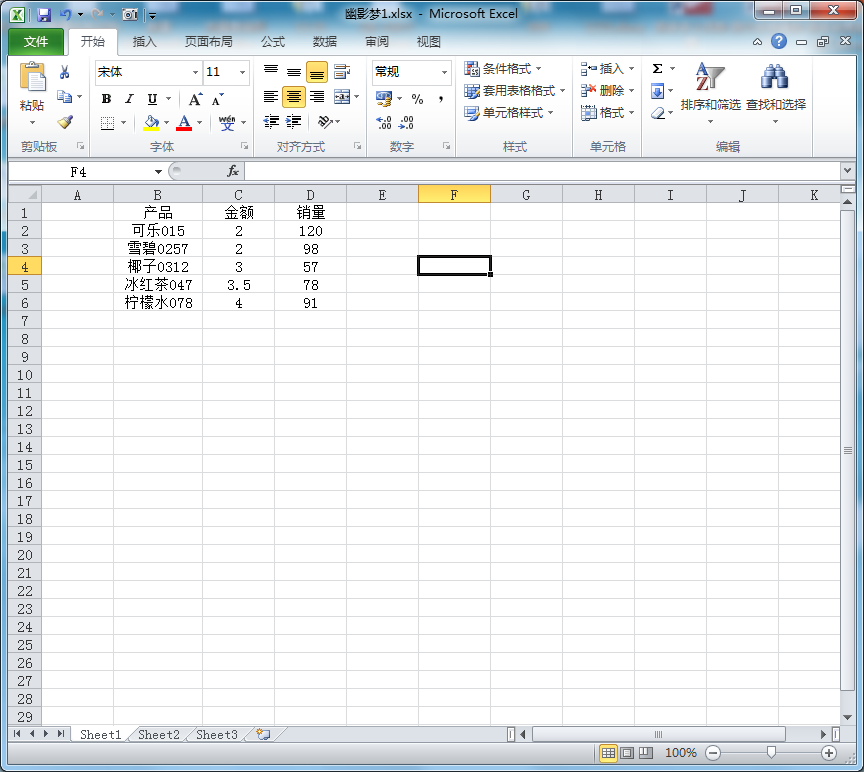
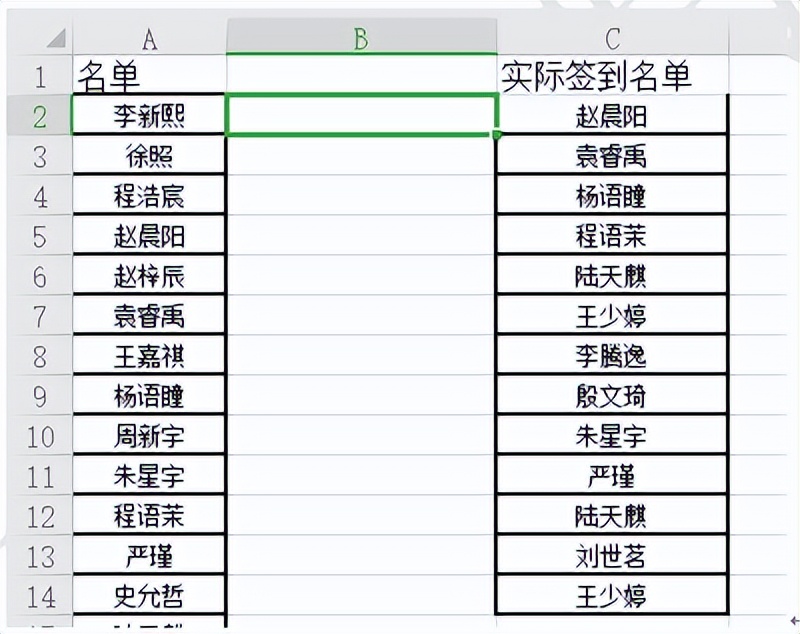
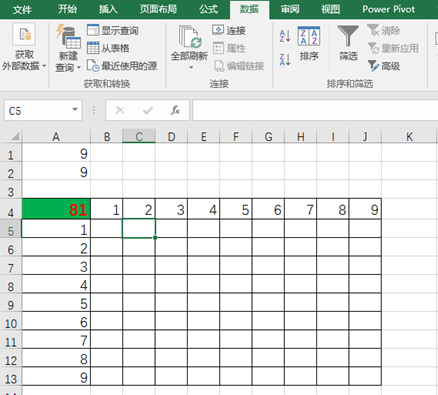
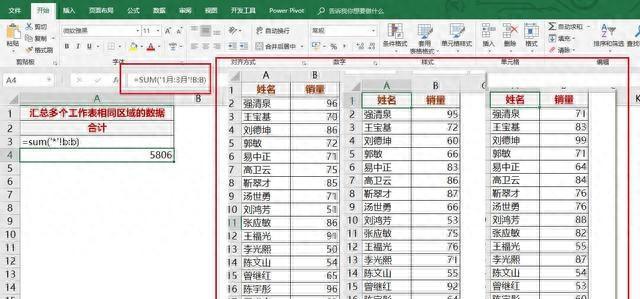
评论 (0)